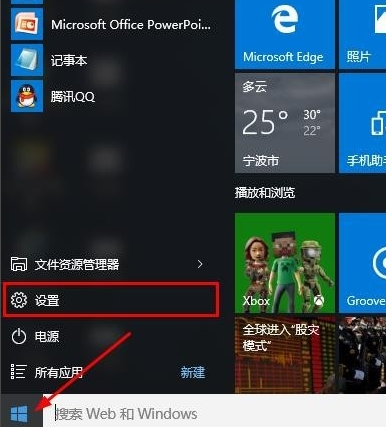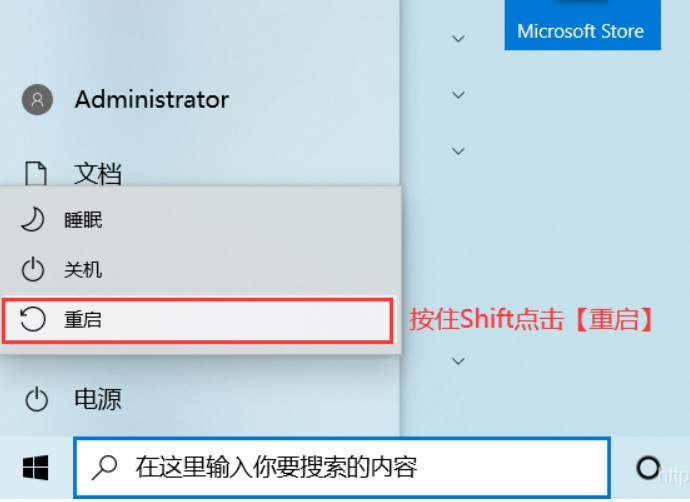在一般当电脑系统出现了一些问题后,比如软件冲突故障蓝屏,系统中毒等,我们都可以进安全模式内尝试修复,win10也不例外。那么现在win10怎么进入安全模式?下面就教下大家常用的两种进入win10安全模式的方法。
工具/原料:
系统版本:windows10系统
品牌型号:戴尔灵越14
方法/步骤:
方法一:连续开关机进入修复环境进安全模式(适合无法进系统的情况)
1、怎么进入win10安全模式呢?首先我们电脑开机,在等到出现win10启动图标的时候,可以长按电源键强制关机,然后重复这个开关机步骤三次,最后就出现诊断电脑的界面,可以看到自动修复界面。

2、在自动修复界面,我们选择右边的高级选项。

3、然后点继续选择疑难解答进入。

4、再选择高级选项进入。

5、点击启动设置我们进入启动设置界面。
图文详解如何关闭win10自动更新
有些朋友比较烦感Win10自动更新,可能也有网友明明按照网上的方法已经关闭了,但是过一段时间Win10的自动更新又莫名的开始了,下面小编教大家关闭win10自动更新方法。

6、然后在这个界面中点击重启,把我们的电脑给重启。

7、最后在电脑新界面,根据我们需要选择第4个选项就能进入安全模式了。

方法二:恢复设置内进入安全模式(适合能进系统的情况)
1、我们点击“开始”菜单,然后点击“设置”。

2、在点击“更新和安全”进入。

3、我们点击恢复选项,在高级启动里可以点击“立即重新启动”。

4、系统重启便会进入高级启动选项,可以和方法一后续操作类似,我们只需依次选择“疑难解答”->“高级选项”->“启动设置”->“重启”,使用数字键4或者F4,选择“启用安全模式”即可。
总结:
以上便是不止两种进win10安全模式的方法介绍,其中很多都是能进系统的情况下操作的,方法都不难,大家根据自己的电脑实际情况选择合适的方法进安全模式即可。
以上就是电脑技术教程《如何进入win10安全模式》的全部内容,由下载火资源网整理发布,关注我们每日分享Win12、win11、win10、win7、Win XP等系统使用技巧!win10关闭自动更新如何操作
如果体验过win10系统的用户现在想必都受到过win10自动更新的烦恼,那么现在win10关闭自动更新的方法有哪些更好呢?很多用户都不清楚如何彻底关闭win10自动更新,别担心,现在下面,小编就把彻底关闭win10系统怎么关闭自动更新分享给大家。